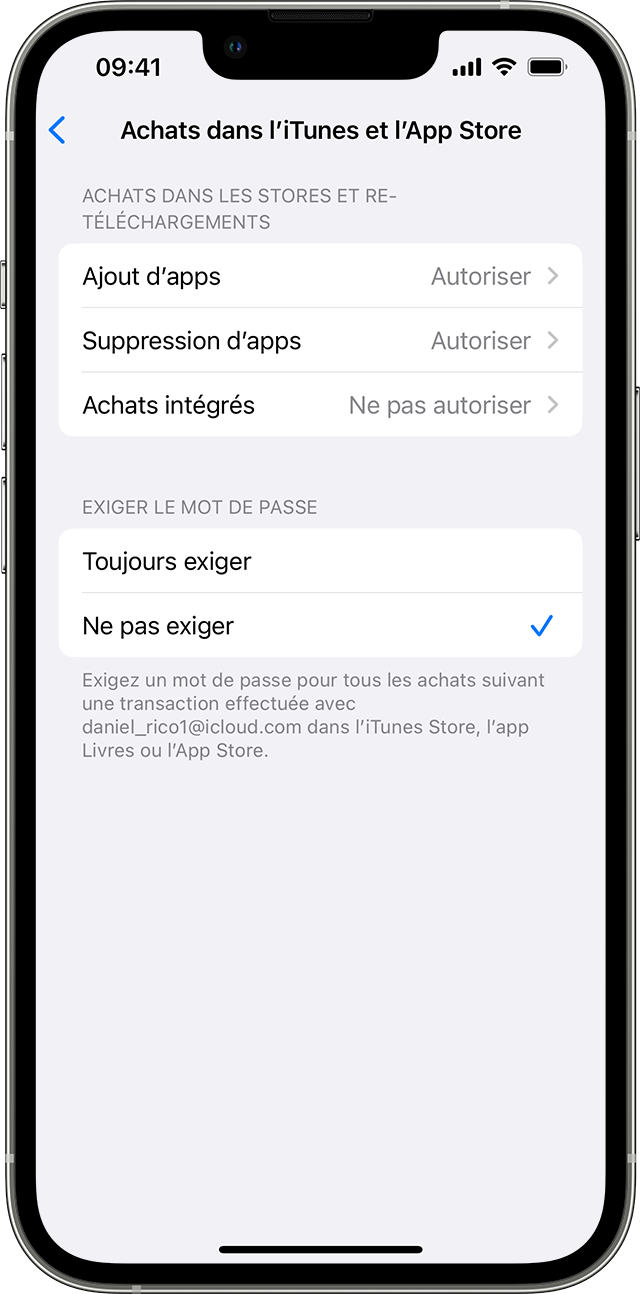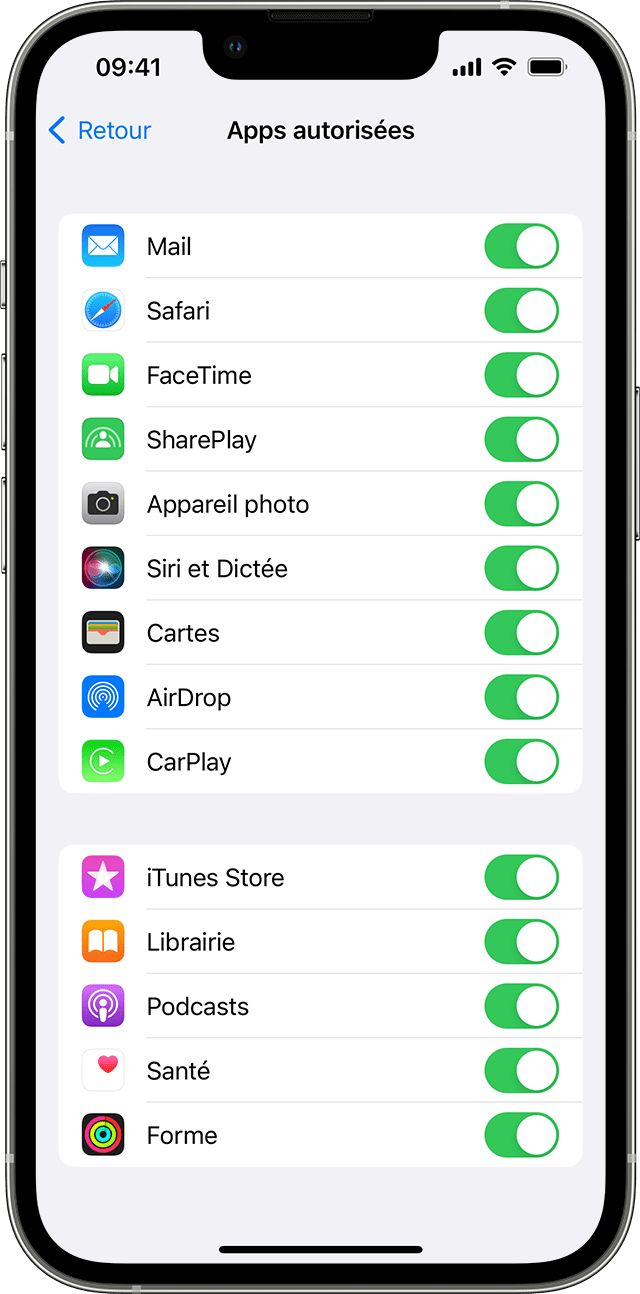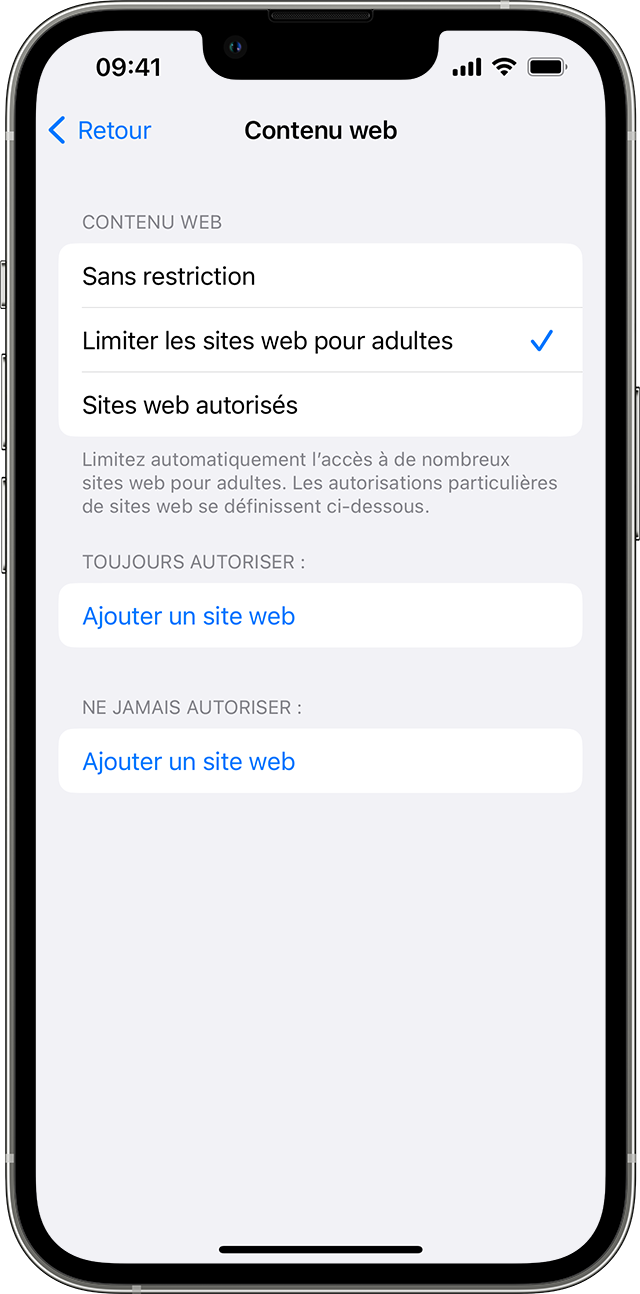Vous n'êtes pas identifié.
• Annonce ToutSurTout
Déjà 15 ans !

Si vous souhaitez participer vous aussi aux discussions sur le forum, il faut vous inscrire ou vous identifier.
Les inscriptions sont actuellement OUVERTES.
Pages: 1
Réponse : 0 / Vues : 513
- Accueil forums
- » Le bar
- » Utilisation du contrôle parental sur l'iPhone, l'iPad ou l'iPod touch de votre enfant
Message 1 Discussion postée le 13-06-2023 à 14:06:42
Utilisation du contrôle parental sur l'iPhone, l'iPad ou l'iPod touch de votre enfant
La fonction Restrictions relatives au contenu et à la confidentialité de Temps d'écran vous permet de bloquer ou de limiter certaines apps et fonctionnalités sur l'appareil de votre enfant. Vous pouvez également restreindre l'accès au contenu explicite, les achats, les téléchargements et la confidentialité sur votre iPhone, votre iPad ou votre iPod touch via les réglages.
Configurer les restrictions relatives au contenu et à la confidentialité.
1. Accédez à Réglages et touchez Temps d'écran.
2. Touchez Activer Temps d'écran, puis sélectionnez à nouveau cette option. Choisissez « Cet [appareil] est à moi » ou « Cet [appareil] est à mon enfant ».
- Si vous êtes le parent ou le tuteur désigné pour votre appareil, et que vous souhaitez empêcher un autre membre de la famille de modifier vos réglages, touchez Utiliser le code de Temps d'écran afin de créer un code, puis saisissez de nouveau le code pour le confirmer. Après avoir confirmé votre code, vous serez invité à saisir votre identifiant Apple et votre mot de passe. Ces informations permettent de réinitialiser le code de la fonctionnalité Temps d'écran en cas d'oubli.
- Si vous configurez la fonctionnalité Temps d'écran sur l'appareil de votre enfant, suivez les instructions jusqu'à ce que vous accédiez à Code de Temps d'écran, puis saisissez un code. Saisissez de nouveau le code pour le confirmer. Après avoir confirmé votre code, vous serez invité à saisir votre identifiant Apple et votre mot de passe. Ces informations permettent de réinitialiser le code de la fonctionnalité Temps d'écran en cas d'oubli.
3. Touchez Restrictions relatives au contenu et à la confidentialité. Si vous y êtes invité, saisissez votre code, puis activez Restrictions de contenu et de confidentialité.
Veillez à définir un code différent de celui permettant de déverrouiller votre appareil. Pour changer ou désactiver le code sur l'appareil de votre enfant, touchez Réglages > Temps d'écran > [nom de votre enfant]. Touchez ensuite Modifier le code de « Temps d'écran » ou Désactiver le code de « Temps d'écran », et authentifiez la modification avec Face ID, Touch ID ou le code de votre appareil.
Avec iOS 16, lorsque vous configurez la fonctionnalité Temps d'écran pour l'appareil d'un enfant, vous pouvez définir des restrictions d'âge pour le contenu dans les apps, les livres, les séries TV et les films. Il suffit de suivre les instructions à l'écran lors de la configuration.
Empêcher les achats dans l'iTunes Store et l'App Store.
Vous pouvez aussi empêcher votre enfant d'installer ou de supprimer des apps, d'effectuer des achats intégrés, etc. Pour empêcher les achats ou téléchargements dans l'iTunes Store et l'App Store :
1. Accédez à Réglages et touchez Temps d'écran.
2. Touchez Restrictions relatives au contenu et à la confidentialité. Si vous y êtes invité, saisissez votre code d'accès.
3. Touchez Achats dans l'iTunes et l'App Store.
4. Choisissez un réglage et définissez-le sur Ne pas autoriser.
Vous pouvez également modifier les réglages de mot de passe pour des achats supplémentaires dans l'iTunes Store et l'App Store ou dans la librairie. Suivez les étapes 1 à 3, puis choisissez Toujours exiger ou Ne pas exiger.
Autoriser les apps et fonctionnalités intégrées.
Vous pouvez restreindre l'utilisation d'apps ou de fonctionnalités intégrées. Si vous désactivez une app ou une fonctionnalité, celle-ci ne sera pas supprimée, mais simplement masquée temporairement sur votre écran d'accueil. Par exemple, si vous désactivez Mail, l'app Mail ne s'affichera pas sur votre écran d'accueil tant que vous ne l'aurez pas réactivée.
Pour modifier vos apps autorisées :
1. Accédez à Réglages et touchez Temps d'écran.
2. Touchez Restrictions relatives au contenu et à la confidentialité.
3. Saisissez votre code de « Temps d'écran ».
4. Touchez Apps autorisées.
5. Sélectionnez les apps que vous souhaitez autoriser.
Empêcher l'accès au contenu explicite et de classification spécifique.
Vous pouvez aussi empêcher l'utilisateur d'écouter de la musique au contenu explicite, ainsi que de regarder des films et des séries TV de classification spécifique. Les apps sont également classées et peuvent faire l'objet de restrictions de contenu.
Pour restreindre le contenu explicite et de classification spécifique :
1. Accédez à Réglages et touchez Temps d'écran.
2. Touchez Restrictions relatives au contenu et à la confidentialité, puis touchez Restrictions de contenu.
3. Choisissez les réglages que vous souhaitez pour chaque fonctionnalité ou réglage sous Contenu des Stores autorisé.
Voici les types de contenu que vous pouvez restreindre :
- Musique, Podcasts, News, Forme : Empêcher la lecture de musique, de clips vidéo, de podcasts, d'actualités et d'exercices incluant du contenu explicite.
- Clips vidéo : Empêcher la recherche et la lecture de clips vidéo.
- Profils musicaux : Empêcher le partage de ce que vous écoutez avec vos amis et l'affichage de ce qu'ils écoutent.
- Films : Interdire les films en fonction de leur classification.
- Séries TV : Interdire les séries TV en fonction de leur classification.
- Livres : Interdire les contenus en fonction de leur classification.
- Apps : Interdire les apps en fonction de leur classification.
- Extraits d'app : Empêcher les extraits d'app en fonction de leur classification.
Empêcher l'accès au contenu web.
iOS et iPadOS peuvent filtrer automatiquement le contenu des sites web afin de limiter l'accès aux contenus pour adultes dans Safari et les apps de votre appareil. Vous pouvez aussi ajouter des sites web spécifiques à une liste d'autorisation ou de blocage, ou limiter la navigation uniquement aux sites autorisés. Procédez comme suit :
1. Accédez à Réglages et touchez Temps d'écran.
2. Touchez Restrictions relatives au contenu et à la confidentialité et saisissez votre code de « Temps d'écran ».
3. Touchez Restrictions du contenu, puis touchez Contenu web.
4. Sélectionnez Accès illimité, Limiter les sites web pour adultes ou Sites web autorisés.
En fonction de l'accès que vous autorisez, vous pouvez être invité à ajouter des informations, comme le site web que vous souhaitez restreindre.
Restreindre la recherche web de Siri.
Pour restreindre les fonctionnalités de Siri :
1. Accédez à Réglages et touchez Temps d'écran.
2. Touchez Restrictions relatives au contenu et à la confidentialité, puis touchez Restrictions de contenu.
3. Faites défiler la page jusqu'à Siri, puis choisissez vos réglages.
Vous pouvez restreindre les fonctionnalités Siri suivantes :
- Recherche de contenu web : Empêcher Siri d'effectuer des recherches sur le web lorsque vous posez une question.
- Langage explicite : Empêcher Siri d'afficher un contenu au langage explicite.
Restreindre l'accès à Game Center.
Pour restreindre les fonctionnalités de Game Center :
1. Accédez à Réglages et touchez Temps d'écran.
2. Touchez Restrictions relatives au contenu et à la confidentialité, puis touchez Restrictions de contenu.
3. Faites défiler la page jusqu'à Game Center, puis choisissez vos réglages.
Vous pouvez restreindre les fonctionnalités Game Center suivantes :
- Jeux multijoueurs : Empêcher de jouer à des jeux multijoueurs avec tout le monde, autoriser à jouer avec des amis uniquement ou autoriser à jouer avec tout le monde.
- Ajout d'amis : Empêcher d'ajouter des amis dans Game Center.
- Entrer en contact avec ses amis : Empêcher le partage de la liste d'amis Game Center de l'utilisateur avec des jeux tiers.
- Enregistrement de l'écran : Empêcher les captures d'écran et l'enregistrement de son.
- Multijoueur à proximité : Empêcher l'activation du réglage À proximité.
- Messagerie privée : Empêcher la conversation vocale ou l'envoi ou la réception de messages personnalisés avec des invitations de jeux ou d'amis.
- Modifications de la confidentialité du profil : Empêcher la modification des réglages de la confidentialité du profil.
- Modifications de l'avatar et du pseudo : Empêcher la modification des avatars et pseudos dans Game Center.
Autoriser les modifications des réglages de confidentialité.
Les réglages de confidentialité de votre appareil vous permettent de choisir les apps qui ont accès aux informations stockées sur votre appareil ou dans les fonctionnalités matérielles. Par exemple, vous pouvez autoriser une app de réseau social à demander l'autorisation d'utiliser l'appareil photo. Cette autorisation vous permet de prendre des photos et de les mettre en ligne.
Pour autoriser les modifications des réglages de confidentialité :
1. Accédez à Réglages et touchez Temps d'écran.
2. Touchez Restrictions relatives au contenu et à la confidentialité. Si vous y êtes invité, saisissez votre code d'accès.
3. Sous Confidentialité, sélectionnez les réglages que vous souhaitez restreindre.
Voici ce que vous pouvez restreindre :
- Service de localisation : Verrouiller les réglages autorisant les apps et les sites web à utiliser la localisation.
- Contacts : Empêcher les apps d'accéder aux contacts.
- Calendriers : Empêcher les apps d'accéder au calendrier.
- Rappels : Empêcher les apps d'accéder aux rappels.
- Photos : Empêcher les apps de demander l'accès aux photos.
- Partager ma position : Verrouiller les réglages du partage de position dans Messages et Localiser mes amis.
- Partage Bluetooth : Empêcher les appareils et les apps de partager des données via le Bluetooth.
- Microphone : Empêcher les apps de demander l'accès au microphone.
- Reconnaissance vocale : Empêcher les apps d'accéder à la reconnaissance vocale ou à Dictée.
- Publicité Apple : Empêcher les modifications des réglages publicitaires.
- Autoriser les demandes de suivi : Empêcher le suivi par les apps auxquelles vous avez refusé l'accès.
- Médias et Apple Music : Empêcher les apps d'accéder à vos photos, à vos vidéos et à votre bibliothèque musicale.
Autoriser les modifications d'autres réglages et fonctionnalités.
Vous pouvez autoriser les modifications d'autres réglages et fonctionnalités de la même façon que vous autorisez les modifications des réglages de confidentialité.
1. Accédez à Réglages et touchez Temps d'écran.
2. Touchez Restrictions relatives au contenu et à la confidentialité. Si vous y êtes invité, saisissez votre code d'accès.
3. Sous Autoriser les modifications, sélectionnez les fonctionnalités ou réglages pour lesquels vous souhaitez autoriser les modifications, et choisissez Autoriser ou Ne pas autoriser.
Vous pouvez autoriser les modifications des fonctionnalités et réglages suivants :
- Modifications de code : Empêcher les modifications de votre code.
- Modifications de compte : Empêcher les modifications du compte dans Comptes et mots de passe.
- Modifications de forfait cellulaire : Empêcher les modifications des réglages des données cellulaires.
- Diminuer les sons forts : Empêcher la modification des réglages de volume pour une écoute en toute sécurité.
- Mode de concentration Conduite : Empêcher les modifications du mode de concentration Conduite.
- Fournisseur TV : Empêcher les modifications des paramètres du fournisseur TV.
- Activité des apps en arrière-plan : Empêcher la modification des réglages d'actualisation des apps en arrière-plan.


Loic DL un jour, Loic DL toujours ...

Réponse : 0 / Vues : 513
Pages: 1
- Accueil forums
- » Le bar
- » Utilisation du contrôle parental sur l'iPhone, l'iPad ou l'iPod touch de votre enfant